iDempiereのビルド&パッケージ作成(iDempiere5.1まで)
ここではオープンソースのERP iDempiere(アイデンピエレ)のインストールパッケージの作成方法を調査及び研究しその成果をまとめています。
ページ目次
Buckminsterの更新
iDempiereコミュニティのリポジトリの情報をローカルリポジトリに取り込んだ際には、パッケージを作成する前にBuckminsterの更新処理を実行する事をおススメします。Buckminsterの更新処理を行わずに、インストールパッケージを作成しようとするとエラーになる場合があります。

Buckminsterの更新はEclipseのメニューより"ファイル -> インポート"を選択します。
インポートポップアップウィンドウで、Buckminster -> Materialize from Buckminster MSPEC, CQUERY, or BOMを選択し”次へ”をクリックします。

参照ボタンを押して、iDempiereのソースコードの"org.adempiere.sdk-feature”フォルダの"adempiere.mspec"を選択します。

クリーン&ビルド
パッケージを作成する前に、クリーン&ビルドを実行しておきます。

すべてのプロジェクトをクリーンを選択し、ビルドを即時に開始のチェックをONにして、ワークスペース全体をビルドを選択したら、OKボタンを押してクリーン&ビルドを実行します。
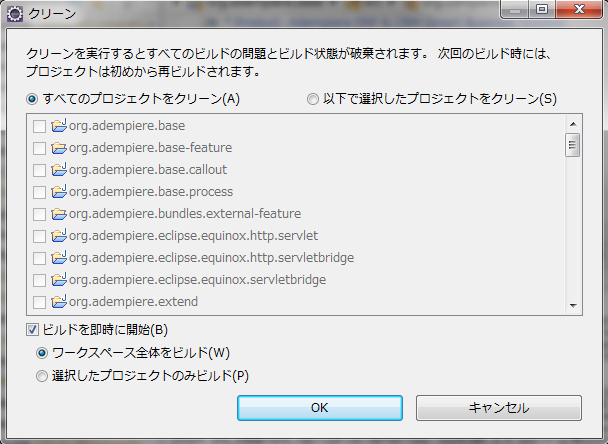
Web-UI
"org.adempiere.server-feature"のパッケージを選択し、右クリックをします。右クリックのメニューからBuckminster -> Invoke Actionを実行します。
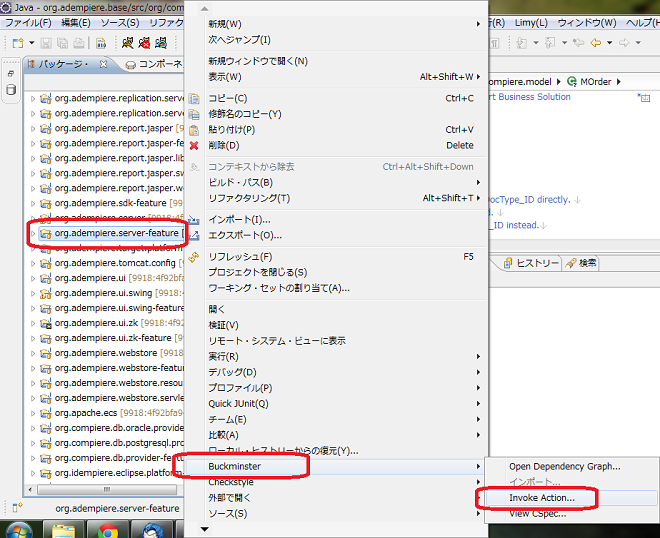
一致する項目より、create.product.zipを選択し、プロパティー・ファイルは、リポジトリのorg.adempiere.server-featureフォルダからパッケージをインストールする環境に応じてプロパティファイルを選択します。
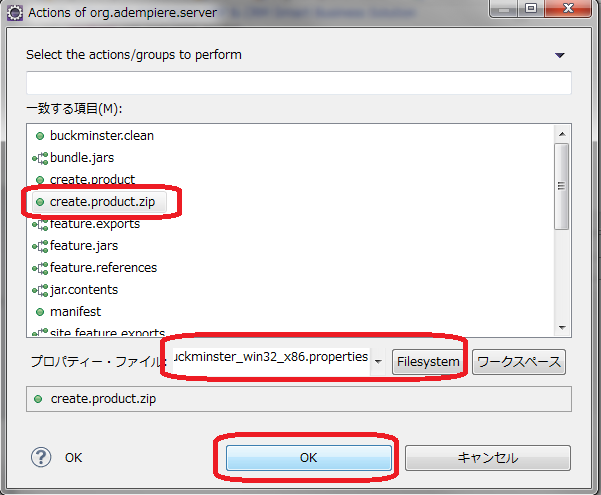
OKボタンを押すとインストールパッケージが作成されます。作成したパッケージはWindows7であれば、"C:\Users\ユーザー名\buckminster.output\org.adempiere.server_X.X.X-eclipse.feature"フォルダの配下に保存されています。
※X.X.XはiDempiereのバージョン番号
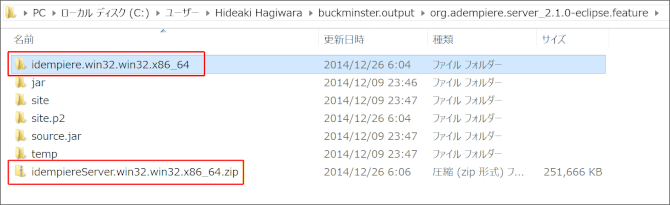
インストールパッケージの配下には"idempiere-server"ファルダ(ディレクトリ)が入っているので、それを適切な所に配置して、セットアップを行って下さい(参照:iDempiere Lab -> Install)。
ZIPファイルはインストールパッケージをZIPでまとめて圧縮しているだけですでのサーバーにデプロイする際に使用して下さい。
Swing-UI
"org.adempiere.Ui.swing-feature"のパッケージを選択し、右クリックします。右クリックのメニューからBuckminster -> Invoke Actionを実行します。

一致する項目より、create.product.zipを選択し、プロパティー・ファイルは、リポジトリのorg.adempiere.Ui.swing-featureフォルダからパッケージをインストールする環境に応じてプロパティファイルを選択します。
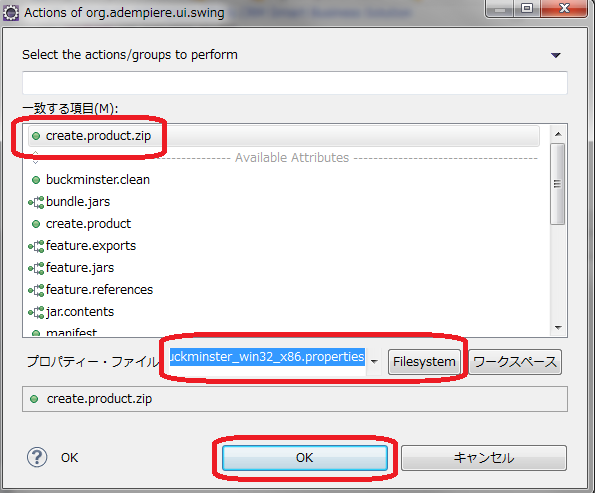
OKボタンを押すとインストールパッケージが作成されます。作成したパッケージはWindows7であれば、"C:\Users\ユーザー名\buckminster.output\org.adempiere.ui.swing_1.0.0-eclipse.feature"フォルダの配下に保存されています。
パッケージ作成中にエラーが表示される場合はBuckminsterをクリーンしてみる
パッケージの作成途中で下記のようなエラーが表示される事が稀にあります。その場合は、一度Buckminsterのクリーンを実行するとエラーが解消されます。

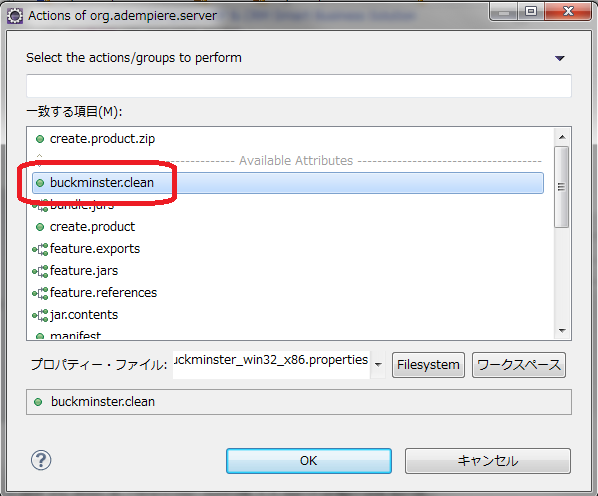
【補足説明】インストールパッケージ作成中にエラーが表示される原因
経験上エラーが表示される原因の多くは、不適切なプロパティファイルの選択にあります。Swing-UIのパッケージとWeb-UIのパッケージを作成する場合はそれぞれに、使用するプロパティファイルが異なりますので注意して下さい。










